之前一直用的VS2010 + opencv2.4.9,有点落后了,电脑也比较差,这次索性咬咬牙,整了台联想拯救者,win10系统,安装了VS2015,下载了最新的open3.3。
安装配置过程如下:
- 下载安装Visual Studio Community 2015,社区版免费,并且与professional版本相比功能差不多。
https://www.visualstudio.com/zh-hans/vs/community/?rr=https%3A%2F%2Fcn.bing.com%2F
- 下载opencv3.3
https://sourceforge.net/projects/opencvlibrary/files/opencv-win/3.3.0/opencv-3.3.0-vc14.exe/download
下载可执行文件,vc14表示VS2015。
vc版本与vs版本对应关系如下所示:
Visual Studio 6 : vc6
Visual Studio 2003 : vc7
Visual Studio 2005 : vc8
Visual Studio 2008 : vc9
Visual Studio 2010 : vc10
Visual Studio 2012 : vc11
Visual Studio 2013 : vc12
Visual Studio 2015 : vc14
Visual Studio 2017 : vc15
提取文件至某一目录,我提取到了D盘根目录,提取完成后会有一个名为opencv的目录。
- 配置环境变量,找到系统变量下path,编辑新建,添加D:\opencv\build\x64\vc14\bin目录。
- 打开VS2015,新建控制台应用程序,选择空项目,完成
- 添加包含目录,视图-其它窗口-属性管理器,右键或双击Debug | x64,VC++目录下添加如下路径
D:\opencv\build\include\opencv2
D:\opencv\build\include\opencv
D:\opencv\build\include
- 添加库目录,还是在上一步VC++目录下,库目录下添加D:\opencv\build\x64\vc14\lib
- 添加附加依赖项
步骤5链接器-输入-附加依赖性,添加opencv_world330d.lib,opencv_world330.lib,带d表示debug,不带d表示release,这两个文件都在D:\opencv\build\x64\vc14\lib目录下。
如果是使用opencv2.4.8/2.4.9,库目录下会有大量的库文件,而新版的opencv将其集成到了单个文件中,所以配置起来相对方便一些。
- 测试,代码如下,打开一幅图像并显示,如果能够正常显示,则说明配置成功。
#include"stdafx.h"
#include<opencv2/highgui.hpp>
usingnamespace cv;
usingnamespace std;
int main()
{
Mat imgSrc = imread("E:\\picture\\01-travel\\IMG_3681.JPG");
namedWindow("original image");
imshow("original image", imgSrc);
waitKey();
return 0;
}
图像正常显示,测试ok!
注意,#include"stdafx.h"#要放在代码第一行,否则会报error(cv : 具有该名称的命名空间不存在)。









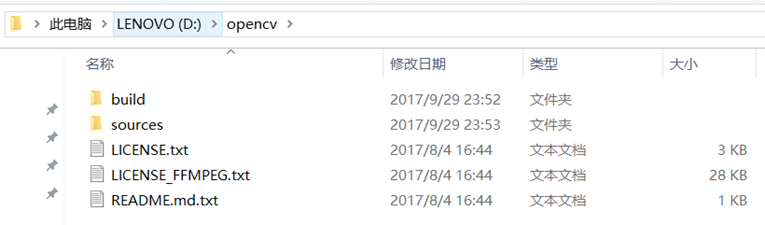
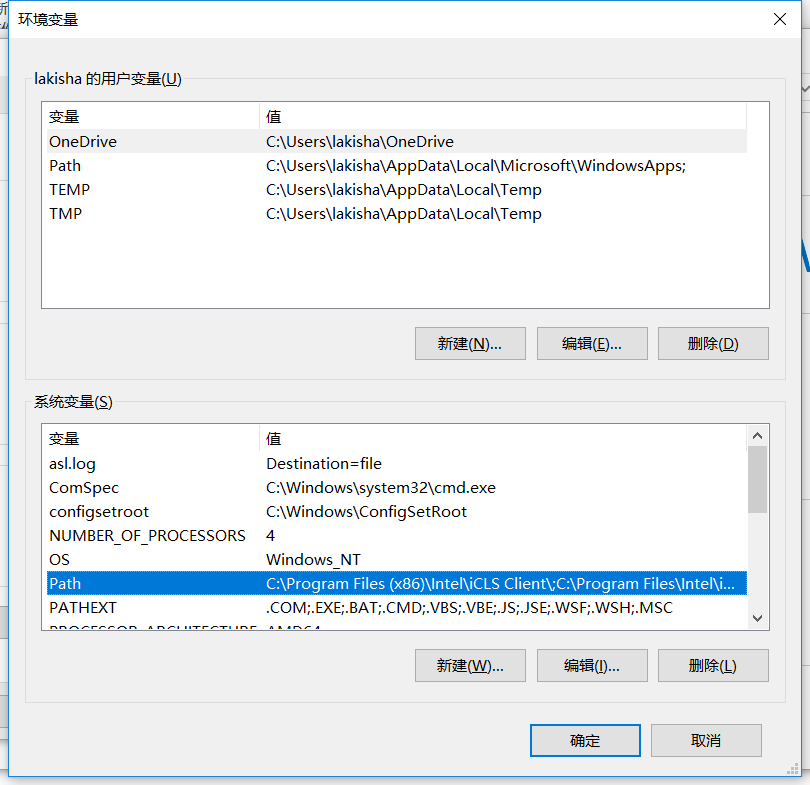
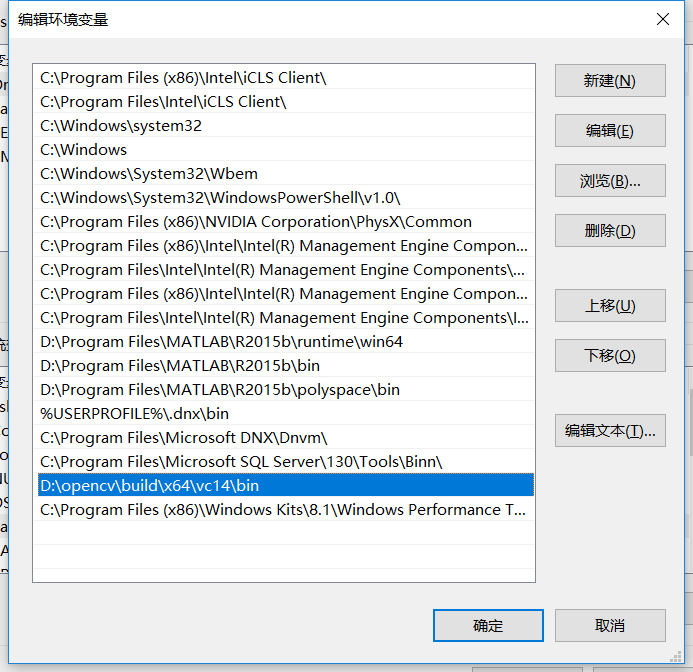
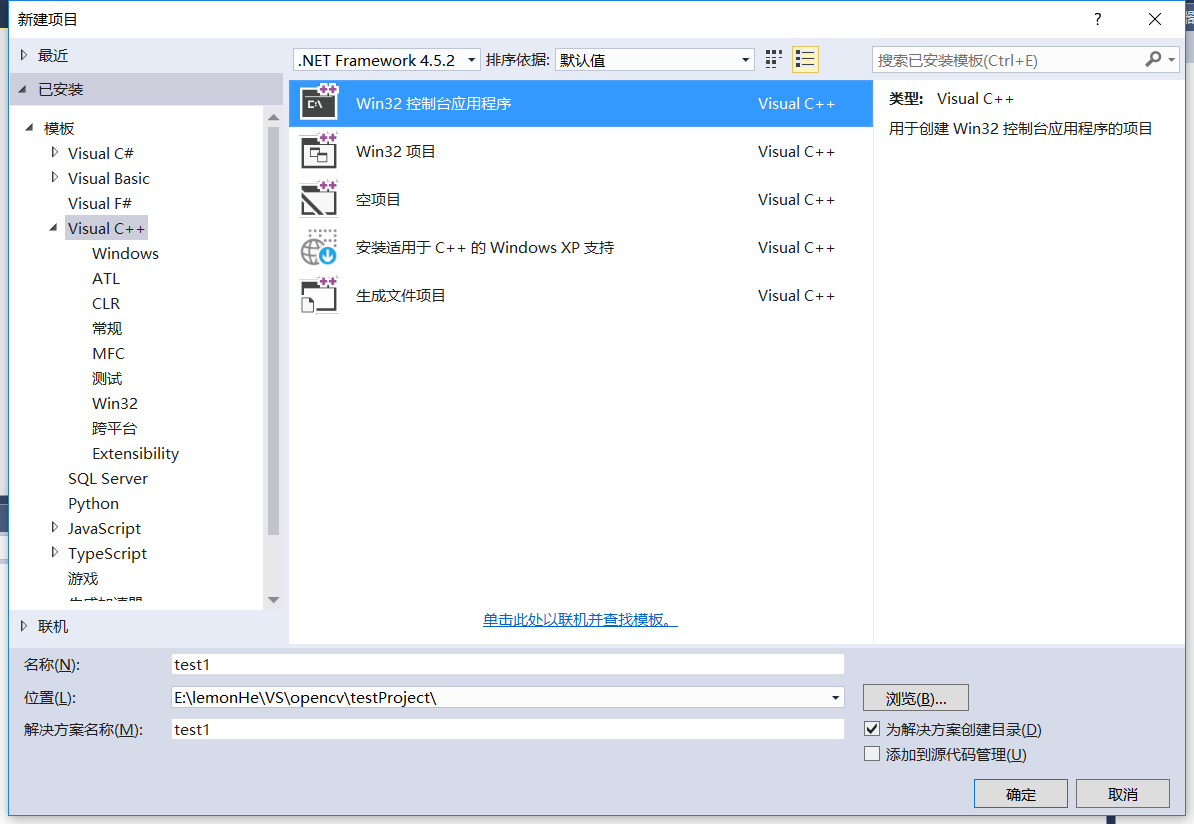
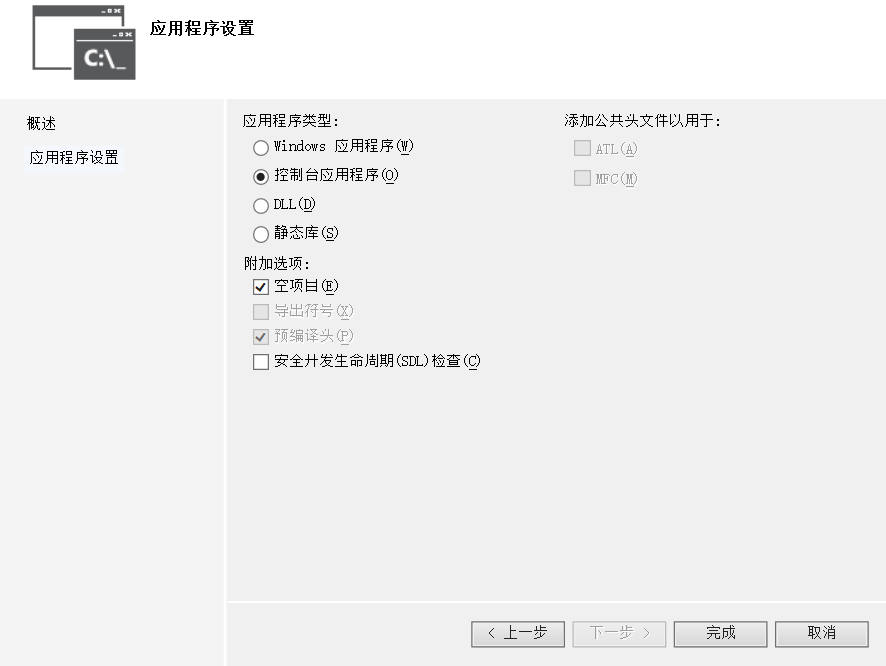
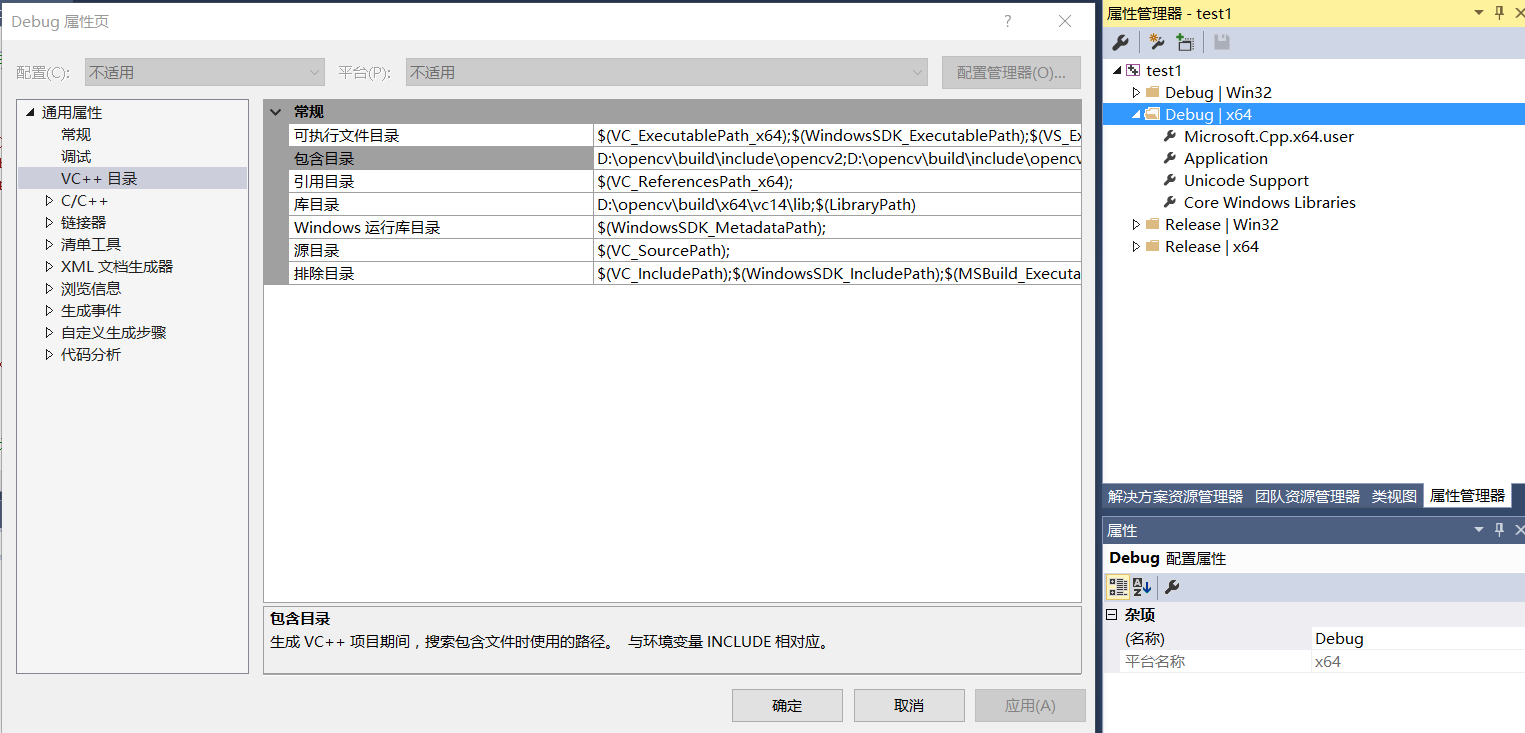














 1347
1347

 被折叠的 条评论
为什么被折叠?
被折叠的 条评论
为什么被折叠?








